Hoe maak je een lijngrafiek in Excel

Excel biedt een verscheidenheid aan grafieken om gegevens te projecteren. Elke grafiek heeft zijn eigen specialiteiten, dus het is logischer wanneer gegevens worden weergegeven met de juiste grafiek.

De Office-suite van Microsoft heeft verschillende apps voor verschillende taken. Dus als u bijvoorbeeld een database wilt maken, staat Microsoft Access voor u klaar. Access biedt de meeste functies die u van een relationeel databasebeheersysteem mag verwachten. U kunt tabellen, formulieren, query's, relaties, rapporten, macro's, modules maken, om er maar een paar te noemen.
Maar van tijd tot tijd wilt u misschien gegevens van Microsoft Access naar Word exporteren. Als u op zoek bent naar een gemakkelijke manier om Access-gegevens naar Word te exporteren, bent u hier aan het juiste adres.
Voordat u laat zien hoe u gegevens van Microsoft Access naar Word kunt exporteren, moet u enkele basisprincipes begrijpen. Ten eerste kunt u niet alle typen objecten uit Access naar Word exporteren.
Momenteel kunt u alleen tabellen, query's, formulieren en rapporten exporteren. Elk object heeft echter nog steeds enkele beperkingen. Beginnend met records, exporteert Access alleen de records die zich in een geselecteerde weergave bevinden. De applicatie zal niet alle verborgen gegevens in een rapport opnemen. Evenzo kan Access alleen formulieren en gegevensbladen exporteren met subformulieren en subgegevensbladen.
De enige manier om dit te omzeilen is om elk subformulier en subgegevensblad te exporteren. Als u het hoofdrapport exporteert, kunt u meerdere subformulieren en subrapporten exporteren.
Ten tweede kunt u geen relaties, macro's, modules en grafische objecten zoals afbeeldingen en Microsoft Graph-objecten exporteren vanuit Access naar Word. Bovendien exporteert Access alleen resultaten van uitdrukkingen en niet van uitdrukkingen zelf.
Ten slotte is er geen manier om gegevens van Microsoft Access naar Word te importeren. U moet beginnen in Access, uw gegevens exporteren naar een nieuw document, vervolgens de inhoud kopiëren en in uw bestaande Word-document plakken.
Het exporteren van Access-gegevens naar Word maakt gebruik van een ingebouwde wizard Exporteren: RTF-bestand. Natuurlijk heeft de tool veel beperkingen met betrekking tot het exporteren van Access-gegevens, maar het is beter dan niets.
Maar als dat te beperkend is, kun je uitkijken naar enkele van de beste gratis Microsoft Access-alternatieven voor een mogelijke vervanging. Volg anders deze stappen om uw gegevens uit Access naar Word te exporteren:
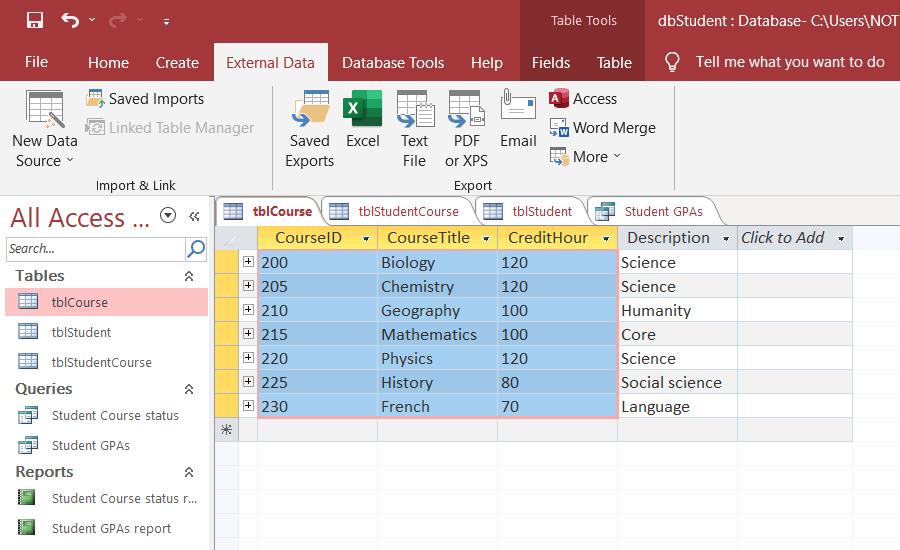
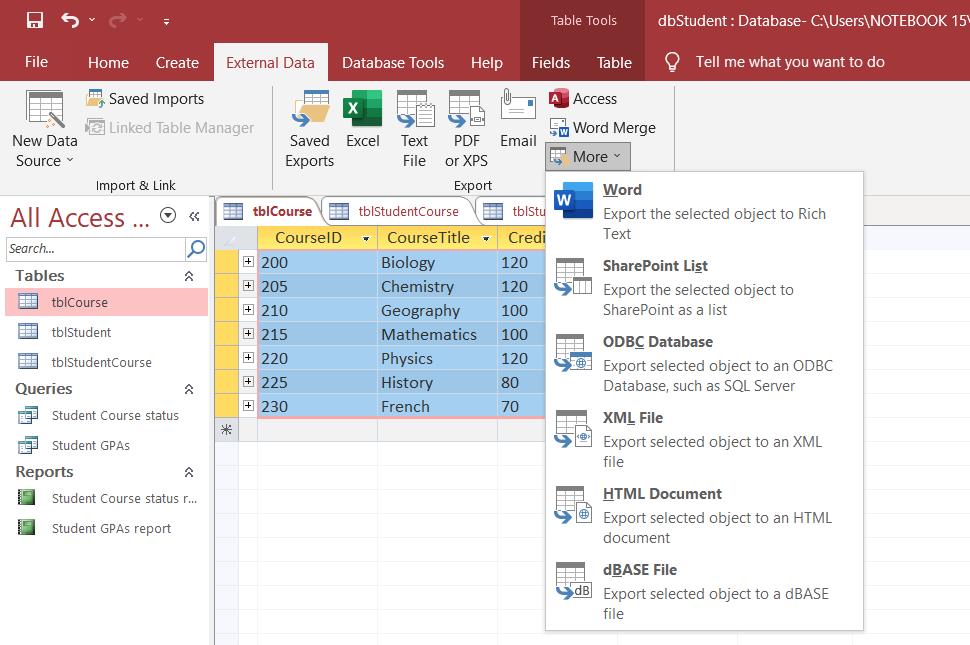
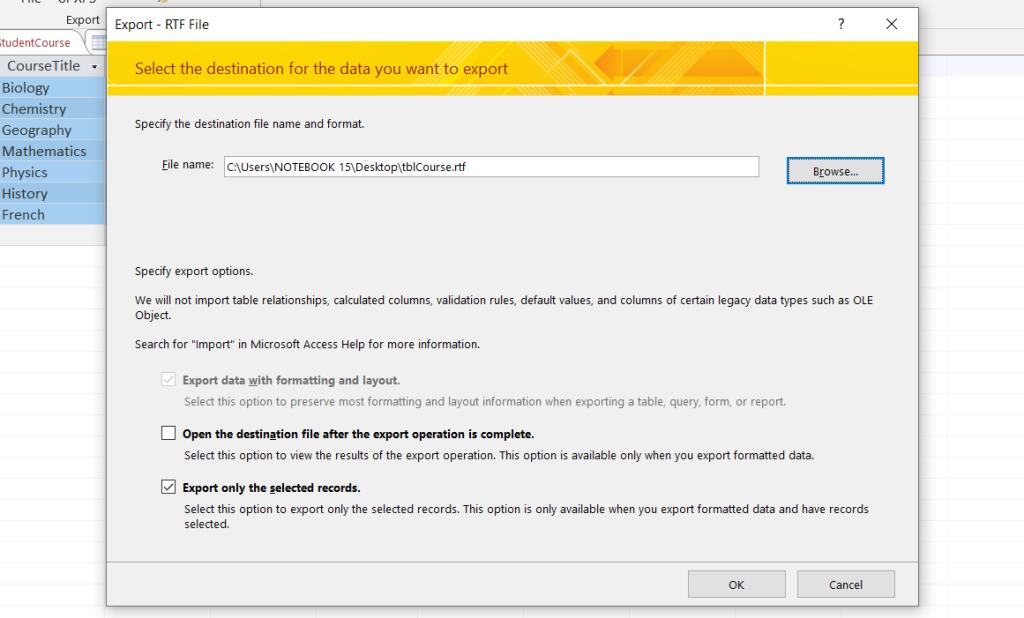
Als er een bestand met een vergelijkbare naam bestaat, kunt u selecteren of Access dit al dan niet moet overschrijven. Selecteer Ja om het bestand te overschrijven, of Nee om een nieuwe naam voor uw bestand te kiezen in de pop-up.
Standaard maakt Access een Microsoft Word Rich Text Format-bestand met een RTF-extensie. Volg deze stappen om uw Access-gegevens aan een Word-document toe te voegen:
Als u de wizard Exporteren—RTF-bestandsexport vervelend vindt om te gebruiken, is er een gemakkelijkere uitweg. Kopieer gegevens uit uw Access-tabel, query, formulier of rapport en plak deze rechtstreeks in uw Word-document.
Gerelateerd: Een formulier maken in Microsoft Access
Databases zijn een geweldige manier om gegevens op te slaan. Als u uw Access-gegevens naar andere apps zoals Word of Excel moet exporteren, maakt de ingebouwde Export-RTF-bestandswizard het hele proces naadloos, zij het met enkele beperkingen.
Als u uitgebreide gegevens hebt om mee te werken, bieden Access-formulieren een krachtigere manier om meer gegevens aan uw database toe te voegen. Ze zijn gemakkelijker om mee te werken bij het bewerken van tabellen en het toevoegen van meer gegevens.
Excel biedt een verscheidenheid aan grafieken om gegevens te projecteren. Elke grafiek heeft zijn eigen specialiteiten, dus het is logischer wanneer gegevens worden weergegeven met de juiste grafiek.
Er is een stijgende trend in mensen die thuis werken of op afstand studeren. Dit heeft geresulteerd in een aanzienlijke groei van online leerplatforms en de cursussen die ze aanbieden.
Door wijzigingen in uw Excel-spreadsheets bij te houden, kunnen andere mensen uw bestand gemakkelijker bijwerken of controleren. Het is ook handig als u alle wijzigingen wilt bijhouden. De opdracht Wijzigingen bijhouden is gemakkelijk te vinden op het tabblad Review van de oudere versies van Microsoft Excel. Het is echter mogelijk dat u en uw team het moeilijk vinden om ze in te stellen op nieuwere versies.
Wilt u een Outlook-e-mail opslaan als PDF, maar weet u niet hoe? Het is niet zo voor de hand liggend als je zou denken, maar het is nog steeds gemakkelijk te doen als je eenmaal weet hoe.
Google heeft aanzienlijke vooruitgang geboekt met betrekking tot samenwerking op de werkplek, niet alleen in zoekmachines. Het bedrijf heeft verschillende apps en functies die teams kunnen gebruiken om hun workflow te verbeteren, waarvan vele eenvoudig te integreren zijn met andere apps.
Als u veel gebruik maakt van Excel, heeft u waarschijnlijk al heel vaak LOOKUP-functies gebruikt. Als u niet bekend bent, wordt de functie LOOKUP gebruikt om door een enkele rij of kolom te zoeken om een specifieke waarde in een andere rij of kolom te vinden.
Elke dag worden er miljarden e-mails verzonden en ontvangen. Door uw e-mail op de juiste manier te beginnen, kan uw bericht opvallen en een goede toon voor uw e-mail creëren.
Freelancers kunnen nu werkprojecten vinden op LinkedIn. Het populaire professionele sociale netwerk opent mogelijkheden voor professionals om werk te vinden op zijn platform, en gaat verder dan alleen hen de tools te geven om hun vaardigheden en ervaring te adverteren.
OneNote is de app voor het maken van notities voor Windows-gebruikers. Met nieuwe updates is het nu rijk aan functies en heeft het een verbeterde interface. Het is echter niet foutloos. Vaak ziet u mogelijk onjuiste synchronisatie in de app, bestanden die helemaal niet worden geopend of bestanden die worden geopend als alleen-lezen.
Grammarly domineert al jaren de markt voor grammatica-editors. Het is een van de beste tools die je als schrijver kunt krijgen. Microsoft zocht echter de kans en bracht Microsoft Editor uit als alternatief voor Office 365-gebruikers.
Als je te veel projecten op je bord hebt, kan het moeilijk zijn om georganiseerd en op de hoogte te blijven. Een tool voor projectportfoliobeheer bespaart u de tijdrovende taak om elk project afzonderlijk te bekijken. Het maakt het revisieproces eenvoudig door alle belangrijke records op één plek weer te geven.
Deze app voor taak-, project- en teambeheer heeft een aantal opwindende functies die u in uw leven kunt toepassen om van gemak te genieten. De ad-hoc gevallen van persoonlijk gebruik voegen waarde toe aan uw ClickUp-abonnement. Van keukenrecepten tot posts op sociale media, je kunt ClickUp in veel ruimtes toepassen.
Steeds meer mensen werken vanuit huis. In het begin klinkt het geweldig: je kunt in je badjas werken, meer tijd met de kinderen doorbrengen en je eigen uren indelen. Maar het heeft ook zijn nadelen.
Er zijn veel apps op de markt die u helpen productiever te worden. Sommige zijn gratis, andere zijn betaald. Ondanks dit alles zult u er misschien niet veel van winnen. Sommige zijn gewoon te technisch, andere zijn te simpel.
Leeftijd aangeven in jaren? Het lijkt misschien eenvoudig, maar het kan je overrompelen. Evenzo vereist het geven van uw precieze leeftijd vanaf uw geboortedatum nog meer aandacht.
Het enige dat u over Asana moet leren, is hoe u projecten kunt gebruiken om de productiviteit van uw team te verhogen. Met Asana-projectbeheer vermijd je verouderde spreadsheets, lange e-mailthreads en lange vergaderingen waarin dezelfde informatie wordt herhaald.
De zakenwereld is in de 21e eeuw drastisch veranderd en nu is het niet ongebruikelijk dat teams zich over verschillende locaties verspreiden. Bovendien hebben bedrijven meestal meerdere projecten onderweg, wat het volgen van alles moeilijk maakt.
Het archiveren van e-mails is een van de beste manieren om uw inbox opgeruimd te houden. Als je dit in Outlook wilt doen, heb je geluk. Met zowel Outlook voor het web als Outlook voor desktop kunt u uw e-mails gemakkelijk archiveren.
Tegenwoordig kun je vrijwel elk smart device gebruiken om bestanden en eBooks te openen en te lezen. Er gaat echter niets boven Kindle-apparaten als het ideale apparaat om eBooks te lezen.
Een logo moet relevant en pakkend zijn, omdat het helpt om de verbinding tussen het merk en de klanten tot stand te brengen. Het is vaak het middelpunt van een merkstrategie die creativiteit, ontwerpvaardigheden en vakkundige uitvoering vereist. Bedrijven zijn bereid flink te betalen voor een effectief logo. Daarom is het ontwerpen van logo's een lucratieve freelance-optreden of bijzaak geworden.
Excel biedt een verscheidenheid aan grafieken om gegevens te projecteren. Elke grafiek heeft zijn eigen specialiteiten, dus het is logischer wanneer gegevens worden weergegeven met de juiste grafiek.
Er is een stijgende trend in mensen die thuis werken of op afstand studeren. Dit heeft geresulteerd in een aanzienlijke groei van online leerplatforms en de cursussen die ze aanbieden.
Door wijzigingen in uw Excel-spreadsheets bij te houden, kunnen andere mensen uw bestand gemakkelijker bijwerken of controleren. Het is ook handig als u alle wijzigingen wilt bijhouden. De opdracht Wijzigingen bijhouden is gemakkelijk te vinden op het tabblad Review van de oudere versies van Microsoft Excel. Het is echter mogelijk dat u en uw team het moeilijk vinden om ze in te stellen op nieuwere versies.
Wilt u een Outlook-e-mail opslaan als PDF, maar weet u niet hoe? Het is niet zo voor de hand liggend als je zou denken, maar het is nog steeds gemakkelijk te doen als je eenmaal weet hoe.
Google heeft aanzienlijke vooruitgang geboekt met betrekking tot samenwerking op de werkplek, niet alleen in zoekmachines. Het bedrijf heeft verschillende apps en functies die teams kunnen gebruiken om hun workflow te verbeteren, waarvan vele eenvoudig te integreren zijn met andere apps.
Als u veel gebruik maakt van Excel, heeft u waarschijnlijk al heel vaak LOOKUP-functies gebruikt. Als u niet bekend bent, wordt de functie LOOKUP gebruikt om door een enkele rij of kolom te zoeken om een specifieke waarde in een andere rij of kolom te vinden.
Elke dag worden er miljarden e-mails verzonden en ontvangen. Door uw e-mail op de juiste manier te beginnen, kan uw bericht opvallen en een goede toon voor uw e-mail creëren.
Freelancers kunnen nu werkprojecten vinden op LinkedIn. Het populaire professionele sociale netwerk opent mogelijkheden voor professionals om werk te vinden op zijn platform, en gaat verder dan alleen hen de tools te geven om hun vaardigheden en ervaring te adverteren.
Grammarly domineert al jaren de markt voor grammatica-editors. Het is een van de beste tools die je als schrijver kunt krijgen. Microsoft zocht echter de kans en bracht Microsoft Editor uit als alternatief voor Office 365-gebruikers.
Als je te veel projecten op je bord hebt, kan het moeilijk zijn om georganiseerd en op de hoogte te blijven. Een tool voor projectportfoliobeheer bespaart u de tijdrovende taak om elk project afzonderlijk te bekijken. Het maakt het revisieproces eenvoudig door alle belangrijke records op één plek weer te geven.


















